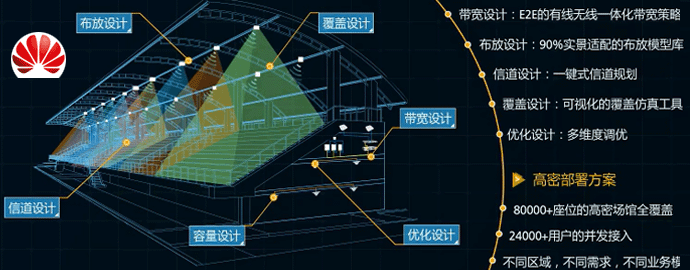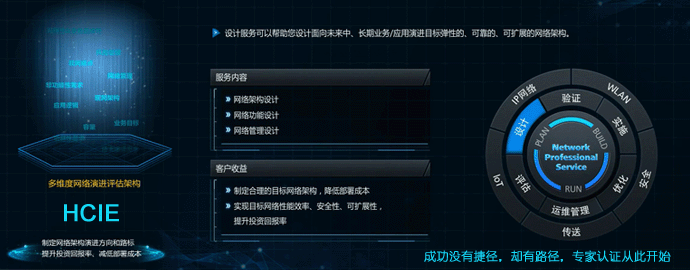一、SAS RAID管理软件简介
MegaRaid Storage Manage(MSM)是基于图形界面的SAS/HBA卡管理软件,通过它可以在Windows AD 2000、Windows Server 2003操作系统下有效、快速地配置、监控RAID硬盘阵列,还可以管理和监控物理硬盘状态,并且具有日志记录和远程管理功能。
二、MegaRaid Storage Manage安装/卸载
1. Windows下的安装
1. 将联想服务器实用工具及其他光盘放入光驱(假设光驱所在盘符为d:\),在D:\RAID管理软件\外插RAID_HBA卡管理软件下找到安装程序setup.exe,双击安装程序开始安装。
2. 弹出欢迎安装对话框时按“Next”继续,弹出“License Agreement”界面时,选择“I accept the terms in the License Agreement ”并点击“Next”继续。
3. 弹出用户信息界面时,填写相应的用户信息并配置合适的权限选择,并点击“Next”继续。(若应用远程连接请在此设置相同的“organization”)
4. 弹出路径界面时,选择合适的安装路径并按“Next”继续。
5. 弹出安装类型选择界面时,建议选择“Complete”方式,并点击“Next”继续。
6. 点击“Install”开始安装。
7. 最后点击“Finish”完成安装。
2.Windows下的卸载
点击“开始”→“程序”→“MegaRaid Storage Manage”→“Uninstall”,当出现卸载确认对话框时,点击“是”即可完成 。
三、运行MegaRaid Storage Manage
在程序菜单中,选择MegaRaid Storage Manage → StartupUI,启动程序,弹出如下窗口:
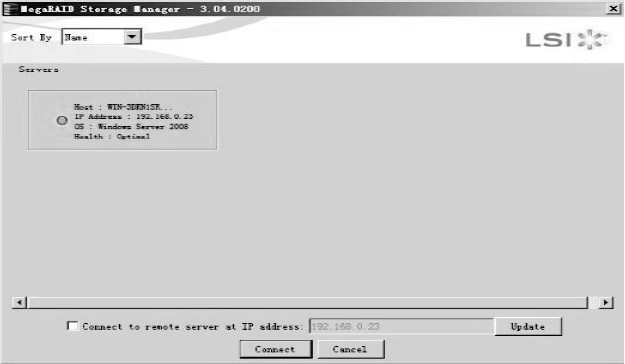
点击窗口中部的模块选择需要连接的主机,并点击Connect进行连接,在随后出现的登陆界面中选择登陆模式并输入“administrator”的用户名,最后点击“Login”登陆,进入如下主界面:
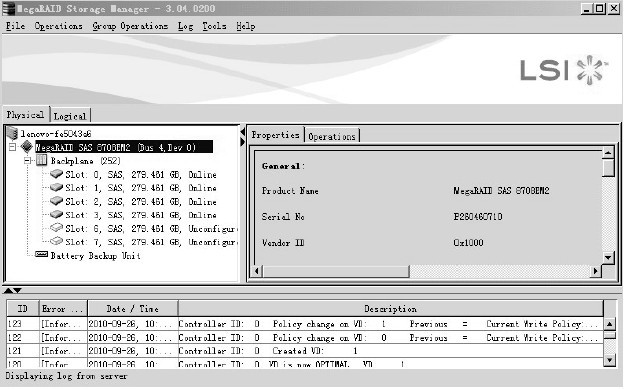
1 主界面介绍
顶部工具栏
File → Rescan 手动更新管理软件窗口中显示的内容。
File → Exit 退出管理软件。
Operations 执行所选芯片、物理硬盘或逻辑阵列能够实现的各种功能。
Group Operations Menu 进行一致性检验、阵列初始化和显示进程操作。
Log 保存、清除和打开日志文件。
Tool 设置以E-mail方式通知阵列状态信息。
Help 详细的在线帮助文档和管理软件详细信息。
中部
左侧点击标签菜单切换物理硬盘和逻辑阵裂显示。
右侧根据左侧窗口的不同选择分别显示对应的特性、功能和图象。
底部
日志文件显示面板,显示错误等级、日期时间和问题简洁描述。
2. 创建RAID阵列
1. 在主界面中部左侧物理磁盘和逻辑磁盘切换的面板中选择“Controller”选项,并在菜单中选择Operations → Create Virtual Drive,出现如下界面:
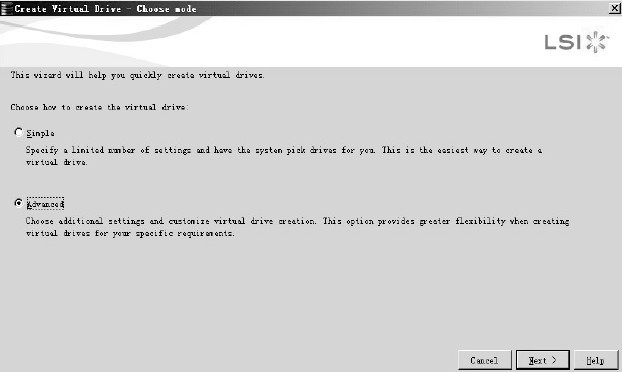
2. 窗口显示二种菜单配置模式
• Simple 根据系统内可用硬盘情况,软件自动配置优化的阵列。
• Advanced 手动创建逻辑阵列,拥有阵列最高配置权限。建议使用手动模式配置阵列,以便完全控制对阵列的配置,点击“Advanced →Next”进入如下的磁盘选择界面: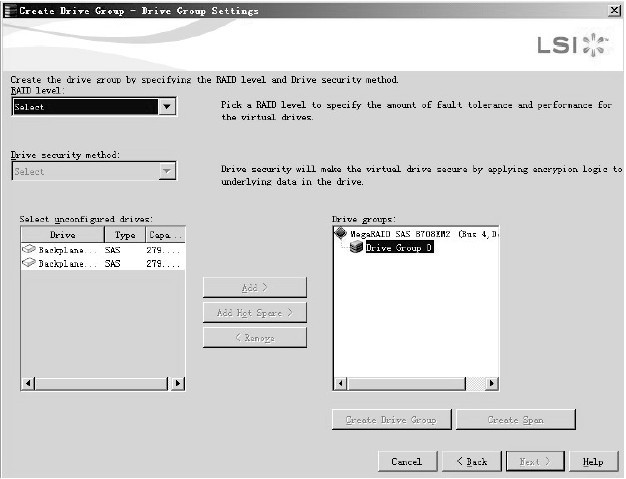
3. 在Select处选择阵列级别,结合“Ctrl”和鼠标选择需要加到阵列中的磁盘,并点击向右的箭头按键加入到新的阵列,确认后,点击“Create Drive Group”
4. 点击“Next”进入阵列参数配置界面,如下图所示:
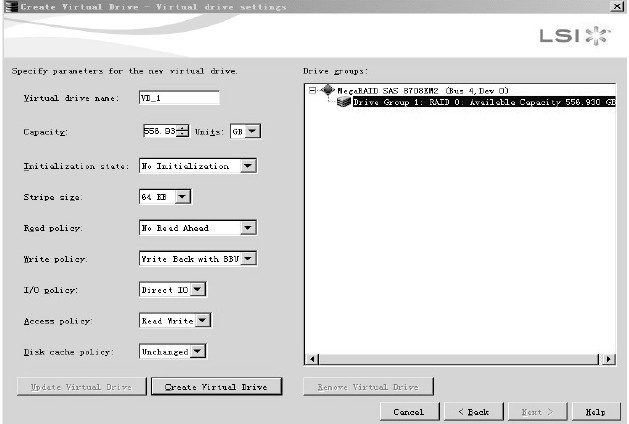
5. 在阵列参数配置界面确定阵列名称、容量和读写策略等参数后,点击“Create VirtualDrive”确认。
6. 在Virtual Disk Creation窗口中再次查看一下所显示的配置,如果想改变一些参数,点击Back再修改配置参数,否则依次点击“Back”和“Next”。
7. 最后,确认阵列创建无误后,点击“Finish”完成配置。
3.删除RAID阵列
1. 在MSM窗口的面板左边选择所要删除的VD。
2. 在菜单条中,选择Operations → Delete Virtual Disk将会弹出一个警告信息。
3. 点击Yes来清除配置或者点击No来返回操作
4.创建热备份盘(Hotspare)
Hotspare是在RAID1,RAID5,RAID10和RAID50阵列中能自动替换掉失效设备的硬盘。每个磁盘阵列可以有专门的仅能用于此阵列的热备份盘,也可创建全局热备份被控制器上任意的磁盘阵列所利用。
1. 创建全局热备份盘。
1.1 在MSM窗口的左边面板,右键点击任意未被利用的硬盘。
1.2 选择Make Global Hotspare。
2. 创建局部热备份盘
2.1 在MSM窗口面板左边中选择Physical View标签,再选择一个未被使用的硬盘图表。
2.2 在MSM窗口面板右边中,选择Ope rat ions标签,再选择Make Dedi cat edHotspare,如下图所示。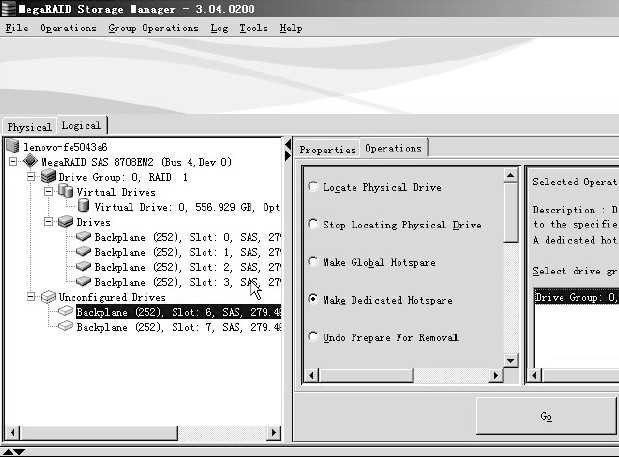
2.3 在Operations标签面板右边,选择将要设置专用hotspare的阵列。
2.4 点击“Go”,创建专用hotspare。
5.阵列配置重构
不能修改RAID10或者RAID50配置的磁盘阵列。
在MSM窗口面板左边选择一个磁盘阵列图标,然后在菜单中选择Operat ions →Advanced Operations → Reconstruction Wizard来启动Reconstruction Wizard,并弹出以下菜单: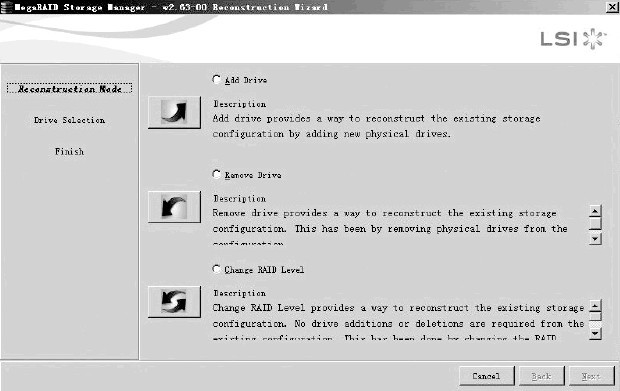
1. 阵列扩容
1.1 在Reconstruction Wizard界面中点击Add Drive。
1.2 在下一个界面的面板顶部选择一个有效的磁盘,点击向下箭头图标键,移动此磁盘到被选择设备列表中,并点击“Next”继续外插SAS RAID卡(24 8708ELP&9260-8i)管理软件。
1.3 在下一个界面的左下方的下拉菜单中选择一个不同的RAID级别(可选)。1.4 若完成设置,点击“Finish”。
2. 阵列减容
2.1 在Reconstruction Wizard界面中点击Remove Drive,此操作对RAID0阵列无效。
2.2 在下一个界面的面板顶部选择一个磁盘,点击向下箭头图标键,从阵列中移除此磁盘,并点击“Next”继续。
2.3 在下一个界面的左下方的下拉菜单中选择一个不同的RAID级别(可选)。
2.4 若完成设置,点击“Finish”。
3. 阵列迁移
按照以下步骤用Reconstruction Wizard来改变RAID 1或者RAID 5的RAID级别:
3.1 点击Reconstruction Wizard界面中的Change RAID Level,这个选项对RAID0无效。
3.2 当下一个界面出现时,在右下角的下拉菜单中选择一个RAID级别。
3.3 在窗口中再次出现相关信息,如果所有的设置是可接受的,点击Finish。